Felsök Xbox-felet 0x801901f4 med dessa enkla steg
- Xbox-felkoden 0x801901f4 uppstår oftast när du försöker uppdatera din konsol.
- Enligt vissa användare utlöses detta huvudsakligen av problem med internetanslutningen.
- En av de genomförbara lösningarna är att slå på din Xbox-konsol.
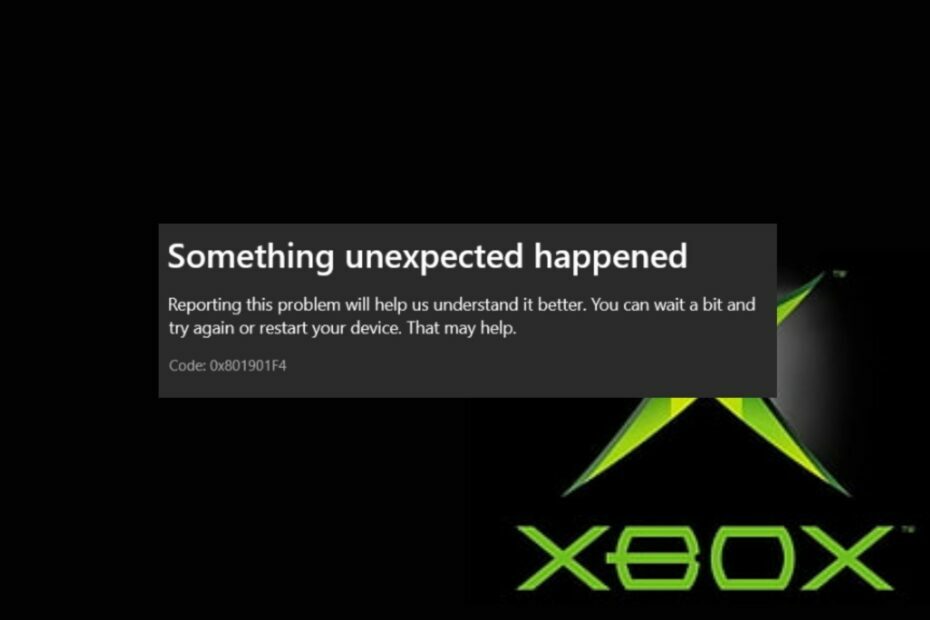
XINSTALLERA GENOM ATT KLICKA PÅ LADDA FILEN
Denna programvara kommer att reparera vanliga datorfel, skydda dig från filförlust, skadlig programvara, maskinvarufel och optimera din dator för maximal prestanda. Fixa PC-problem och ta bort virus nu i tre enkla steg:
- Ladda ner Restoro PC Repair Tool som kommer med patenterad teknologi (patent tillgängligt här).
- Klick Starta skanning för att hitta Windows-problem som kan orsaka PC-problem.
- Klick Reparera allt för att åtgärda problem som påverkar din dators säkerhet och prestanda.
- Restoro har laddats ner av 0 läsare denna månad.
Några av våra läsare har nyligen rapporterat att de stöter på Xbox-felkoden 0x801901f4 när de försöker uppdatera sina Xbox-konsoler.
För att åtgärda det här felet har vi samlat några möjliga korrigeringar som fungerade för andra användare och tror borde fungera för dig också. Dessa lösningar är också tillämpliga på Xbox-fel 0x97e107df.
Vad orsakar Xbox-felkoden 0x801901f4?
Om du inte känner till orsaken bakom Xbox-felkoden 0x801901f4, är följande några av de viktigaste orsakerna:
- Anslutningsproblem – När du stöter på Xbox-felkoden 0x801901f4 kan det betyda att din konsol upplever anslutningsproblem till Live-servrarna.
- Korrupt systemuppdatering – Om Xbox-felkoden 0x801901f4 är ny på ditt system, finns det en möjlighet att du har installerat en korrupt uppdatering. Därför kan det misslyckas med att läsa profiler.
Nu när du känner till några av orsakerna kan vi gå vidare och prata om hur du kan åtgärda problemet.
Hur kan jag fixa felkoden 0x801901f4 i Xbox?
Innan du börjar med avancerade felsökningssteg bör du överväga att utföra följande:
- Om servrarna är nere fungerar inte kärntjänsterna som stöder Xbox-konsolen. Gå till Xbox live-statussida och kontrollera efter information om status för Xbox-funktioner och funktionalitet. Läs vår guide på Xbox Live-nätverkstjänst saknas och sätt att lösa problemet.
- Ta bort din Xbox-profil.
- Skapa ett nytt Microsoft-konto.
Efter att ha bekräftat ovanstående kontroller, om problemet kvarstår, kan du utforska lösningarna nedan
1. Starta om din Xbox-konsol
- tryck på Xbox knappen på din kontroll för att komma åt guiden.
- Navigera nu till Profil & System och välj inställningar.

- Under Allmän, Klicka på Strömläge & start.
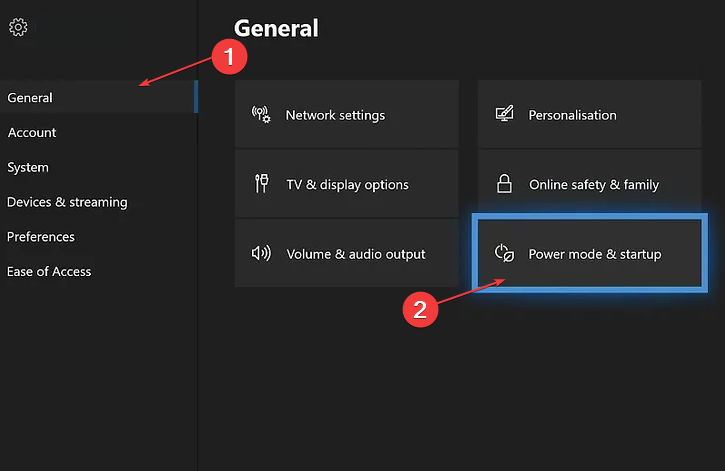
- Välj Starta om nu.

Vid många tillfällen kan omstart av konsolen tillfälligt lösa problem. I så fall, när du stöter på Xbox-felkoden 0x801901f4, kan du följa stegen ovan för att utföra en omstart.
2. Uppdatera din konsol
- tryck på Xbox knappen på din kontroll för att komma åt guiden.
- Navigera nu till Profil & System och välj inställningar.

- Klicka på Systemet från menyn till vänster i rutan och tryck sedan på Uppdateringar knappen från höger.
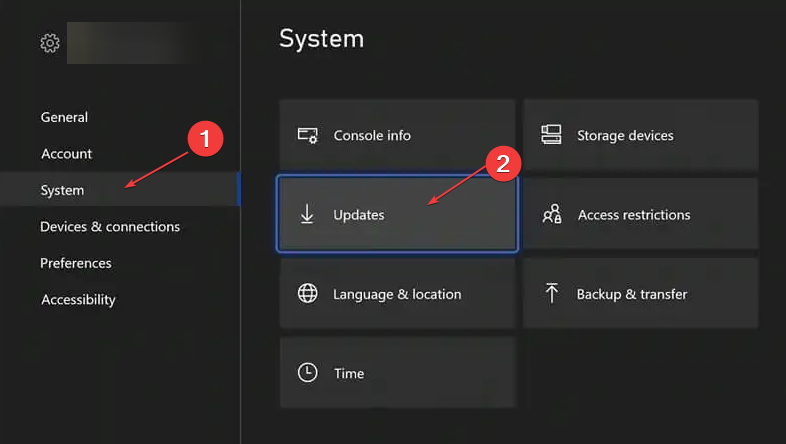
Om det finns någon uppdatering tillgänglig kommer du att uppmanas att installera den och följ sedan instruktionerna på skärmen för att slutföra installationen.
Du kan läsa om fixar Xbox-uppdateringsfelet om du stöter på sådana under processen.
- Xbox Remote Play har sprakande ljud: 5 sätt att reparera det
- Xbox-fel när du löser in koder? 5 enkla korrigeringar för det
- Xbox-felkod 0x8007013d: Vad är det och hur man åtgärdar det
- 0x80073cfc: Så här åtgärdar du den här Xbox-felkoden
- Xbox One System Error E208: Hur man åtgärdar det i 5 steg
3. Slå på strömmen till din Xbox
- Tryck och håll ned Xbox-knapp på din konsol i cirka 10 sekunder för att stänga av din konsol helt.

- Koppla sedan bort kraftledning från din konsol i minst en minut.
- Koppla in kraftledning tillbaka in och tryck på Xbox knappen för att slå på din konsol.
Om omstart av enheten inte löser problemet, strömbryta din Xbox-konsol är en annan möjlig lösning att tillämpa eftersom det ibland hjälper till att lösa problem med systemuppdateringar.
4. Återställ din Xbox-konsol
- tryck på Xbox-knapp på din handkontroll för att komma åt guiden.
- Navigera nu till Profil & System och välj inställningar.

- Klicka på Systemet att utöka och välja Konsol info.

- Klicka på Återställ konsolen.

- Välj sedan mellan Ta bort allt eller Återställ och behåll mina spel och appar.
Om du tar bort allt rensas alla data och spel på konsolen och återställs till det som det kom. Du kan kolla hur man fixar den upptäckta Xbox-kontrollern men inte fungerar om du inte kan navigera med den.
Se till att du arbetar dig igenom de medföljande korrigeringarna för att veta vilka som kommer att fungera för dig.
Om du har några frågor eller förslag, tveka inte att använda kommentarsektionen nedan.
Har du fortfarande problem? Fixa dem med det här verktyget:
SPONSRAD
Om råden ovan inte har löst ditt problem kan din dator uppleva djupare Windows-problem. Vi rekommenderar ladda ner detta PC-reparationsverktyg (betygsatt Great på TrustPilot.com) för att enkelt ta itu med dem. Efter installationen klickar du bara på Starta skanning knappen och tryck sedan på Reparera allt.


